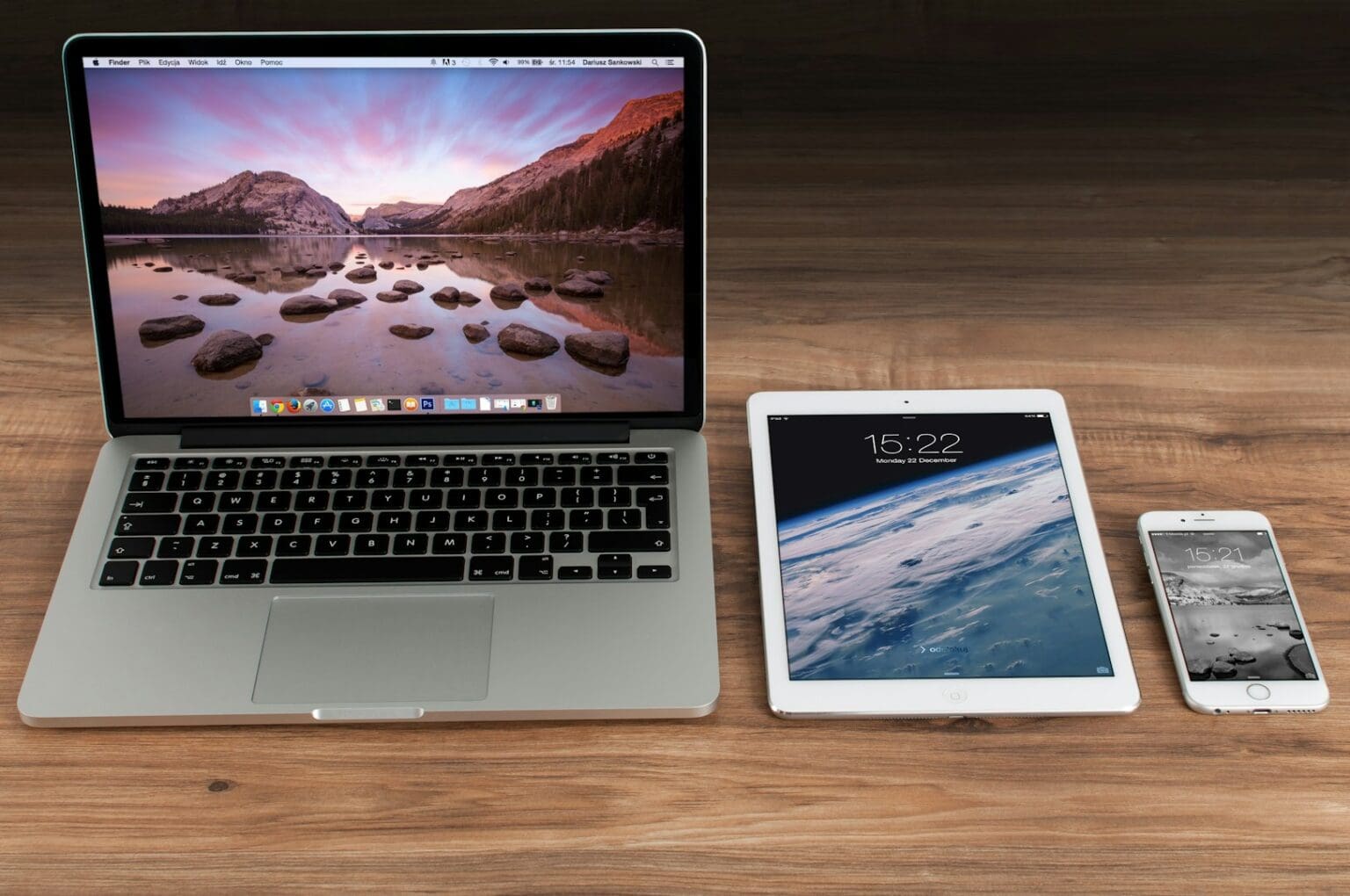Máte počítač, který používáte každý den, a tablet se systémem Android, který nikdy nepoužíváte. Můžete je tedy spojit do jednotného zařízení? No, je to nejen možné, ale i doporučené: můžete tento tablet používat jako sekundární monitor. Ať už máte systém Windows, nebo macOS.
Obnově nepoužívaných zařízení se věnujeme obzvlášť rádi – napsali jsme již řadu souvisejících článků. Protože se nevyplatí nechávat smartphone nebo tablet v šuplíku, protože jsou stále užitečné, i když jsou zastaralé. Například jako sledovací kameru je dokonce možné proměnit Android v chytrou špionážní díru. A pokud máte tablet, je škoda, když tato velká plocha obrazovky zůstane nevyužita.
Sekundární obrazovka se hodí na řadu věcí
V mém případě si s sebou na cesty obvykle beru počítač i tablet, takže mohu obě zařízení používat zvlášť a také dohromady. Protože pokud v kanceláři připojím notebook k externímu monitoru, abych měl rozšířenou pracovní plochu, mimo domov mohu totéž udělat s tabletem a na menším prostoru. Aniž bych s sebou musel nosit mnohem větší váhu než obvykle.
MacOS má nativní funkci pro rozšíření počítačové plochy pouhým připojením iPadu, nazvanou Sidecar. Tato funkce umožňuje uživatelům Macu používat iPad jako sekundární displej bez nutnosti používat aplikace třetích stran. Ve Windows (ani v Androidu nebo iPhonu) to není možné, ale od toho jsou aplikace. K dispozici je velmi dobrý software, který dokáže využít starý tablet se systémem Android.
Jak už to tak bývá, ne všechna zařízení budou fungovat správně. Kromě toho může obraz promítaný na tabletu trpět zpomalením nebo dokonce zamrzáním: zásadní jsou také situace s připojením. Měli byste totiž mít na paměti následující skutečnosti:
- Tablet můžete připojit přes kabel nebo přes WiFi. První připojení bude rychlejší a stabilnější, ale ne všechny tablety a aplikace to umožňují.
- Síť, ke které jsou počítač a tablet připojeny, musí být rychlá. Pokud musíte nastavit Wi-Fi jako můstek a jste ve veřejné síti, bude rozšíření plochy pravděpodobně pomalé a dokonce bude padat. Čím lepší připojení, tím lepší zážitek.
- Existují aplikace, které neumožňují připojení tabletu přes kabel. To, že je to rychlejší, neznamená, že to software podporuje: nejuniverzálnější způsob připojení je přes WiFi. S nevýhodami, které jsem již popsal.
- Pokud chcete stabilitu a plynulost, budete muset zaplatit. Doporučím vám dobré bezplatné aplikace, ale ne vždy budou fungovat tak, jak by měly. Zejména v situacích se špatnou Wi-Fi.
- Důležité je stáří tabletu. Pokud je velmi zastaralý a/nebo má zastaralý hardware, je pravděpodobné, že umístění na rozšířenou obrazovku nebude fungovat dobře. Výpadky obrazu, zamrzání, nekompatibilita.
Je to jasné: nejlepší je mít tablet, pokud možno co nejaktuálnější, a připojit ho k počítači kabelem; tyto dvě podmínky se však vzájemně nevylučují, abyste mohli rozšířenou obrazovku využít naplno. Přejděme k aplikacím, které překlenou propast mezi počítačem a tabletem.
Nejlepší aplikace, které z tabletu udělají druhou obrazovku
Jde o opětovné využití starého zařízení tak, aby se multitasking na počítači rozšířil, a to jak z hlediska možností, tak velikosti. Standardně nestačí propojit počítač PC/Mac s tabletem, potřebujete software, který komunikaci umožní. Ten je třeba nainstalovat do každého ze zařízení.
Testoval jsem několik multiplatformních aplikací a vybral jsem čtyři pro mě nejlepší možnosti. Nechávám je zde.
Duet Display
Jedna z nejstarších a nejuniverzálnějších, podporuje systémy Windows, Mac, Android a iOS/iPadOS. Umožňuje snadné připojení a rozšíření displejů, a to jak kabelových, tak přes WiFi. Obsahuje také řadu pokročilých možností; například vzdálenou plochu nebo režim kreslení pro použití systému Android jako návrhářského tabletu. Konfigurace však není jednoduchá: vyžaduje uživatele, počítač musí tablet rozpoznat a pak je třeba nainstalovat ovladač z Duetu do systému Windows. To mi dělalo z celé čtveřice nejvíce problémů.
Stejně jako ostatní aplikace vyžaduje Duet software, který se stahuje z webových stránek vývojáře. Váží více než 160 MB, což je hodně, s čímž je třeba počítat. Je zdarma ke stažení i k používání: sledování jedné minuty reklamy odemkne jeden den používání. Pro zbytek je k dispozici předplatné.
Splashtop Wired XDisplay
Jedná se o jedno z nejkvalitnějších a nejplynulejších připojení. Je také vhodné pro Android i iPad/iPhone, což je další z jeho kladů. Používal jsem ho s USB (nepodporuje Wi-Fi) bez sebemenšího problému: velmi stabilní, plynulý a s pocitem, že mám k počítači připojený skutečný monitor. Je to celkově nejlepší pocit, jaký jsem měl: plug and play. S několika vylepšeními pro maximální kvalitu a plynulost.
Splashtop Wired XDisplay je aplikace, která stojí 7,49 EUR (187 korun), bez předplatného. Abyste se ujistili, že dobře funguje na tabletu a počítači, je k dispozici 10minutová zkušební verze. Vyžaduje ovladač z webu Splashtop a ladění USB v nastavení pro vývojáře tabletu se systémem Android. Funguje v systému Windows i Mac.
Spacedesk
Jedná se o jediný z této čtveřice, který je nabízen zcela zdarma, přinejmenším do konce roku 2025. To je plus pro omezené rozpočty; neznamená to, že by fungoval o mnoho hůře než ostatní. Nastavení kabelového připojení mi sice trvalo několik sekund, ale na Wi-Fi to bylo jen pár vteřin: jakmile jsem aplikaci otevřel na počítači a tabletu, přičemž oba byly ve stejné síti, spojení bylo navázáno okamžitě. Stačilo jedno klepnutí a sekundární obrazovka byla sdílena.
Připadalo mi to trochu pomalé a s mírným zpožděním. S kabelem se situace zlepšuje: ovladač lze připojit a odpojit od počítače. Aplikace je vhodná pouze pro Windows a umožňuje připojení tabletů se systémem Android i iPadů. Aplikaci pro Android najdete na Google Play a ovladač pro Windows na webu Spacedesk.
SuperDisplay
Nemá mnoho možností, ale dělá to, co jsem hledal: mění tablet na druhou obrazovku počítače. Můžete to provést připojením tabletu přes USB nebo Wi-Fi, i když přes první možnost se mi to nepodařilo. Přes Wi-Fi je velmi stabilní, nezaznamenal jsem žádné lagy a dotykové ovládání funguje perfektně. Ovladač pro Windows není příliš těžký a lze jej odpojit od samotného launcheru.
SuperDisplay je zdarma ke stažení, nikoliv však k používání. Nabízí tři dny zdarma, abyste se mohli ujistit, že funguje správně: stojí 16,99 EUR (425 korun) jednorázově a bez předplatného. Aplikaci pro Android si musíte stáhnout z Google Play a software pro PC z jejich webových stránek. Platí pouze pro systém Windows.
Tip redakce: Splashtop
Poté, co jsem vyzkoušel několik dalších zde uvedených aplikací a prošel si hlavu čtyřmi finalisty, mi zbyl jeden vítěz. A není jím nikdo jiný než Splashtop Wired XDisplay, který se mi zdá být nejlepší volbou z hlediska kvality, stability a ceny.
V současné době stojí 7,49 EUR (187 korun), software pro Windows má hmotnost necelých 12 MB a díky kabelovému připojení se tablet skutečně chová jako druhá obrazovka počítače: máte nainstalované aplikace, připojíte se a je hotovo. V mých testech dopadl nejlépe, i když na vašem hardwaru nemusí být nejlepší: než za jednu z možností zaplatíte, vyzkoušejte si všechny čtyři.